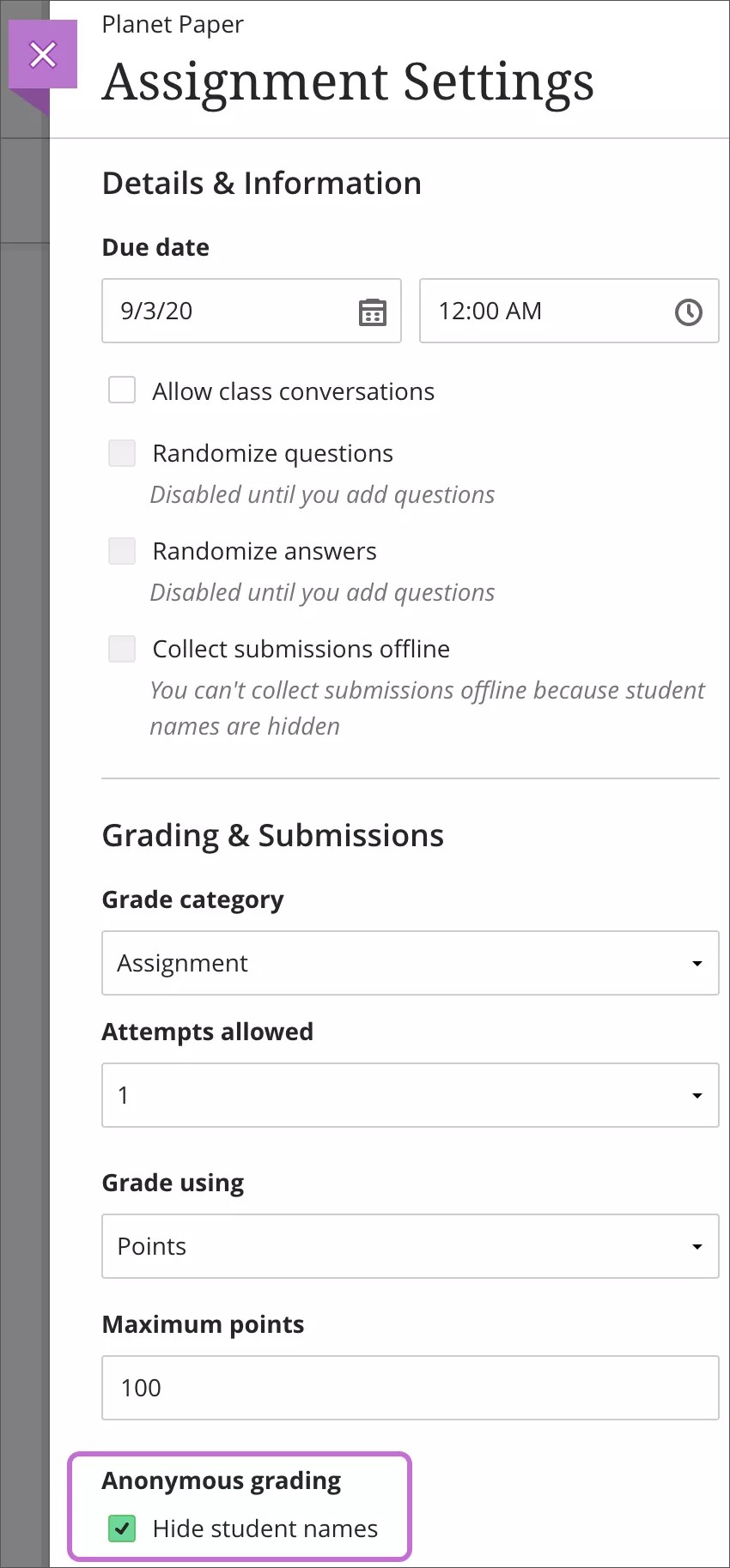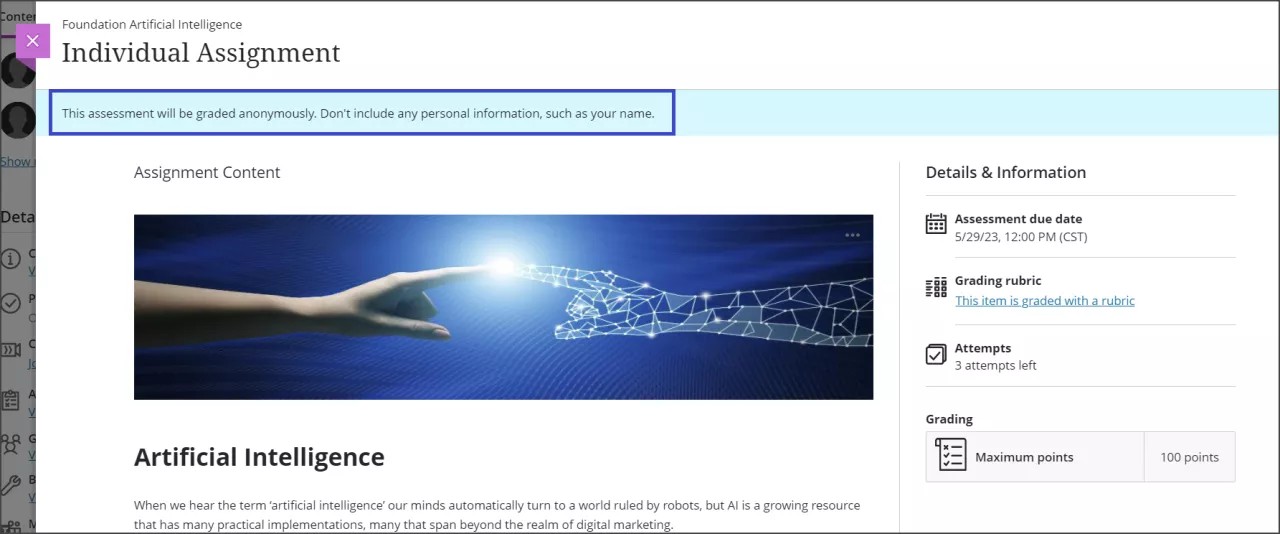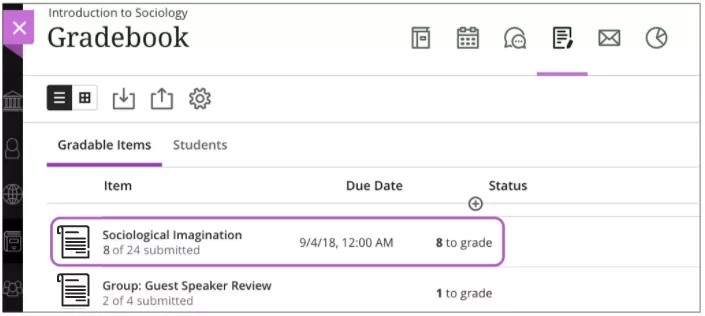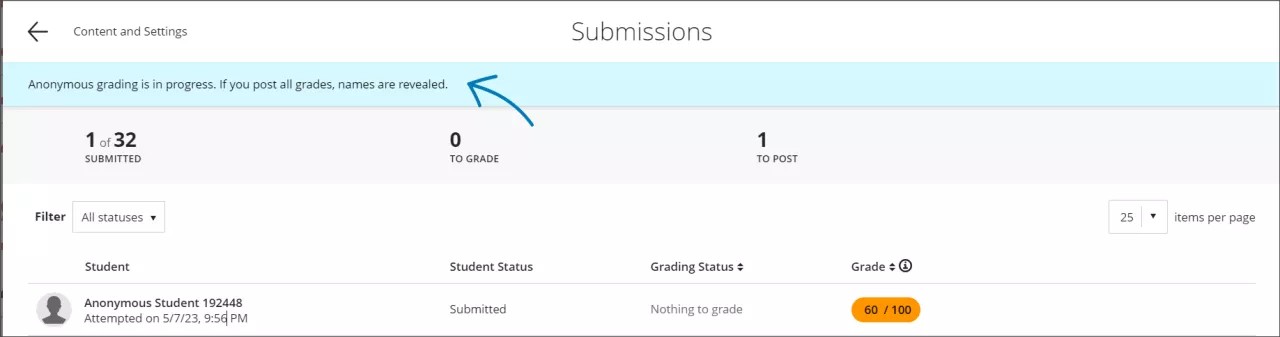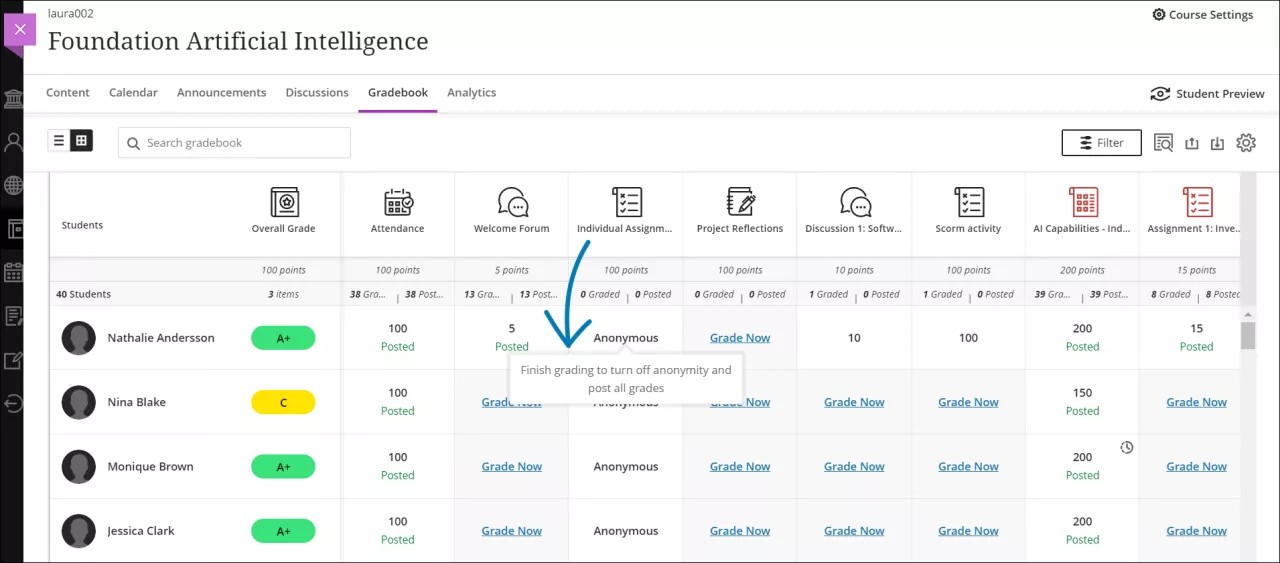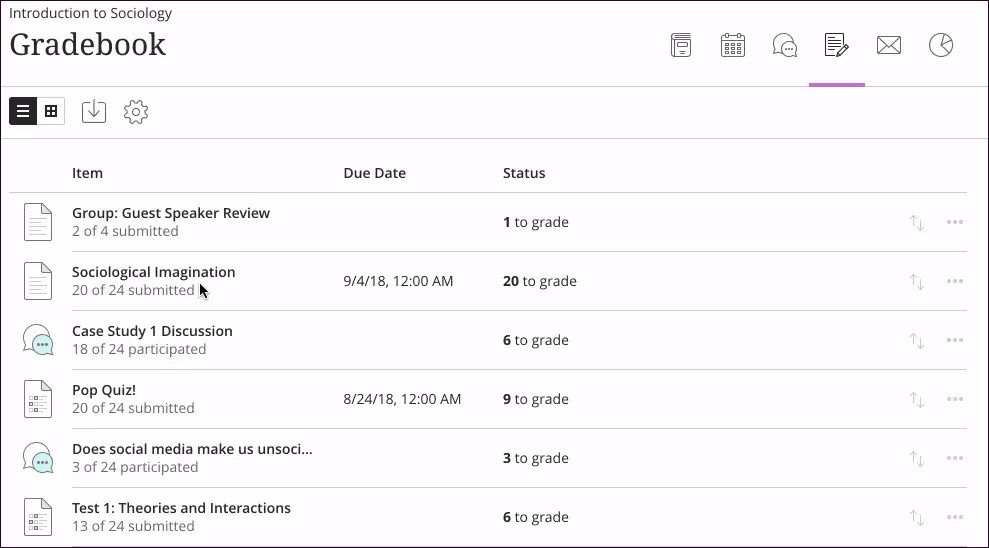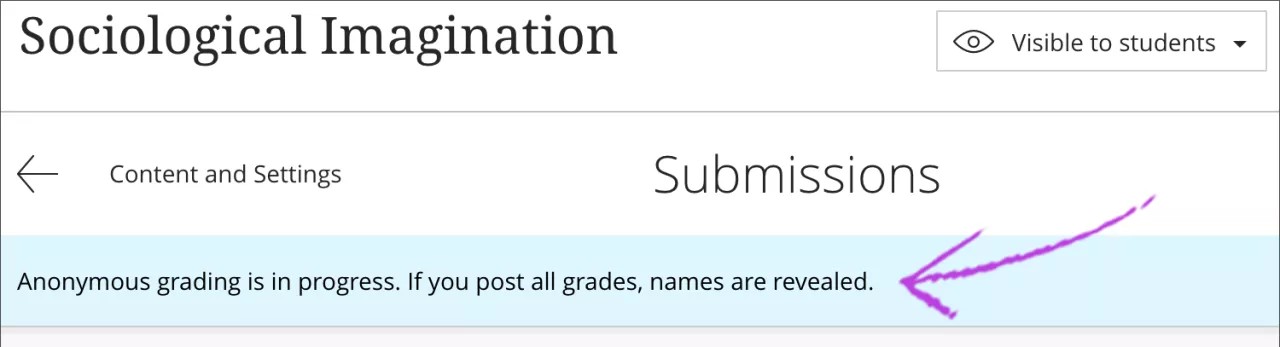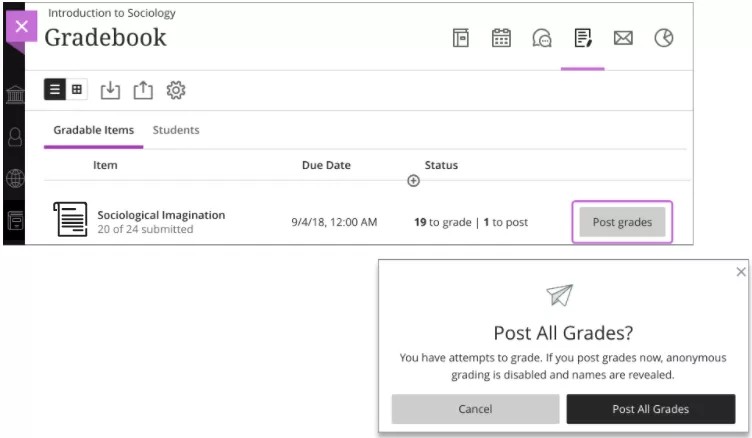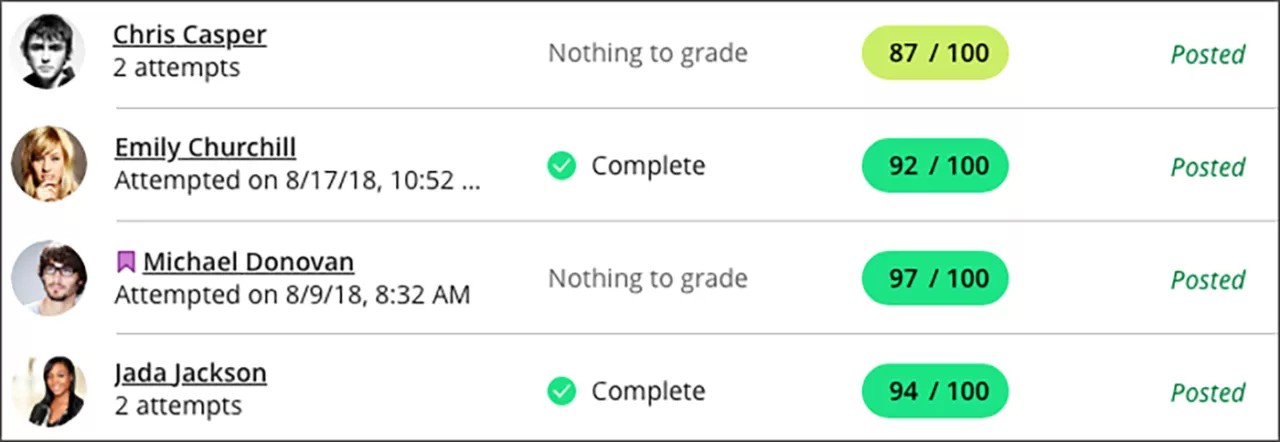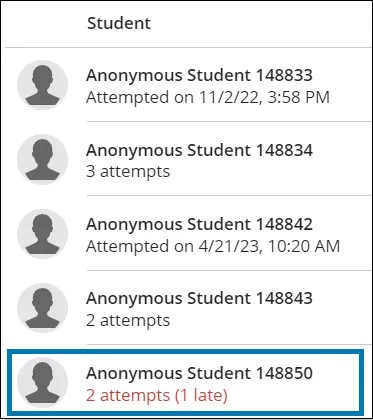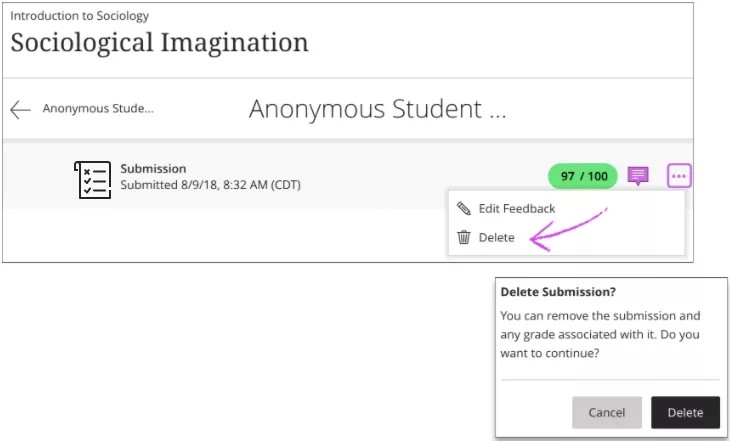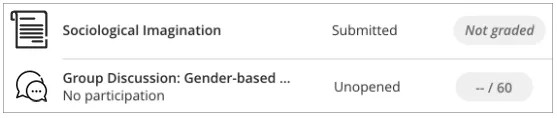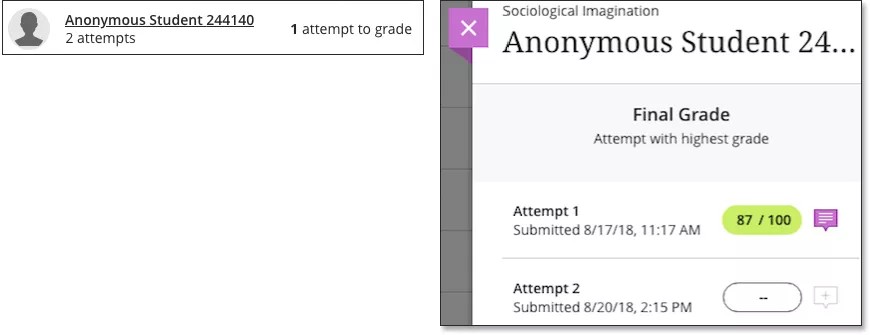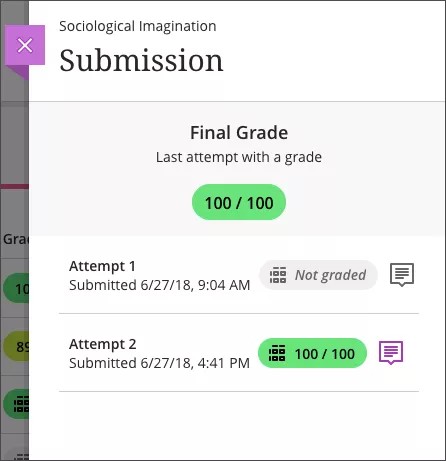Ativar avaliação anônima
Você pode ativar a avaliação anônima para exercícios e testes que não contenham os tipos de perguntas incorporadas. Você somente pode adicionar texto e arquivos aos exercícios e testes avaliados de forma anônima.
Os nomes dos alunos ficam ocultos enquanto você avalia e somente são revelados depois que você publicou todas as notas. Não há indicações de alunos com necessidades especiais.
Você não pode ocultar ou exibir os nomes dos alunos depois que eles abrirem um exercício ou teste ou enviarem tentativas.
Configurações compatíveis com a avaliação anônima
Estas configurações e recursos funcionam com a avaliação anônima:
- Data de entrega: Quando uma data de entrega expira, a avaliação anônima permanece em vigor.
- Várias tentativas
- Avaliação paralela
- Adicionar limite de tempo
- Adicionar critério de avaliação
- Alinhar às metas
- SafeAssign: Os resultados ficam ocultos enquanto a avaliação anônima estiver ativada. Depois de publicar as notas, os nomes são exibidos e é possível ver os resultados do SafeAssign e os Originality Reports.
Configurações não compatíveis com a avaliação anônima
Estas configurações e recursos não funcionam com a avaliação anônima:
- Permitir conversas da turma
- Receber envios off-line
- Atribuir a grupos
- Adicionar e reutilizar questões
Leia sobre como criar exercícios
Se você criar uma avaliação com questões, não será possível ativar a avaliação anônima. Se você tiver nomes de alunos ocultos e selecionar um tipo de questão, será perguntado se você deseja desativar a avaliação anônima. Se você selecionar Continuar, o campo da questão abrirá e a avaliação anônima será desativada.
Visualização do aluno
Quando os alunos abrirem a avaliação, esta mensagem será exibida:
A avaliação será avaliada anonimamente. Não inclua informações pessoais, como seu nome.
Acessar envios anônimos
Na página do Boletim de notas, selecione o título do exercício para começar a avaliar. Siga o mesmo fluxo de trabalho para os testes.
Na página de Envios, será exibida uma mensagem informando que a avaliação anônima está em andamento.
A lista de envios apenas inclui uma lista daqueles alunos que fizeram um envio. Todas as informações dos alunos ficam ocultas. As fotos dos alunos são substituídas pela silhueta genérica. Os alunos que fizeram um envio são designados como “Aluno anônimo” e recebem um número, por exemplo, Aluno anônimo 244260. Os envios são organizados de forma aleatória e não pela data de envio.
O número de envios com base no número total de pontos possíveis é exibido na parte superior da página. Os alunos permanecem anônimos até que você publique todas as notas. Também é possível ver quantos você já avaliou no título Publicar.
Modo de visualização de grade
Na visualização de grade, o cabeçalho da coluna exibe quantos envios você avaliou. Na célula do aluno, será exibido Anônimo. Não será possível saber quais alunos fizeram os envios. Se você apontar para uma célula, esta mensagem será exibida: Finalize a avaliação para desativar o anonimato e publicar todas as notas.
Avaliar envios anônimos
Ao selecionar um envio, será exibido Aluno anônimo e o número. Você pode acessar o critério de avaliação, abrir os arquivos dos alunos, criar anotações de modo integrado e atribuir uma nota e comentários.
Saiba mais sobre como avaliar exercícios
Não é possível publicar a nota a partir da página de envios. Você pode navegar para outros envios na parte superior da página.
Na página Envios, o status de envios avaliados será Nada para avaliar. Nenhuma nota será exibida até que você publique todas as notas.
Publicar todas as notas
Ao finalizar a avaliação, selecione o link Publicar todas as notas no banner da parte superior da página.
O link Publicar todas as notas somente é exibido para funções que podem executar esse recurso. Por exemplo, um avaliador não pode publicar todas as notas e desativar a avaliação anônima.
Você receberá um modal de confirmação se tiver tentativas para avaliar ou se alguns alunos tiverem tentativas para enviar. Se você publicar todas as notas, a avaliação anônima será desativada e os nomes dos alunos revelados. Essa ação é irreversível. Depois, você pode atualizar as notas publicadas e avaliar envios com atraso.
Na página do Boletim de notas do curso, é possível visualizar o progresso da sua avaliação. Você também receberá avisos se tentar publicar todas as notas antes que a avaliação seja concluída ou que todos os envios sejam feitos. Você também receberá avisos se selecionar Publicar notas em Notas globais na lista na qual o seu nome aparece.
Depois de publicar todas as notas, os nomes dos alunos e as fotos de perfil serão exibidos. Todas as notas que você atribuiu são publicadas. Concluído indica que você não tem tarefas de avaliação pendentes para esse aluno.
No momento, depois de publicar todas as notas, nenhum rótulo ou ícone é exibido para mostrar que a avaliação foi feita anonimamente.
Envios com atraso
A avaliação anônima não é desativada quando a data de entrega expira. Os envios com atraso são rotulados.
Excluir uma tentativa
Você pode excluir uma tentativa, por exemplo, se um aluno adicionou informações de identificação. Abra o menu na página de envios e selecione Excluir. A tentativa e nota são excluídas e o aluno pode fazer um novo envio.
O que os alunos veem?
Os alunos não visualizam nenhuma indicação de avaliação anônima na página Notas deles. Até que todas as notas sejam publicadas, o aluno verá a informação Sem nota na coluna Notas, mesmo se você tiver atribuído uma nota.
Várias tentativas anônimas
É possível permitir que os alunos enviem várias tentativas quando você ativar a avaliação anônima. Os nomes dos alunos permanecem ocultos para cada tentativa. No boletim de notas, é possível ver quantas tentativas cada aluno enviou e quantas você tem para avaliar.
Depois de terminar de avaliar todas as tentativas para um aluno, você verá Nada para avaliar na linha do aluno.
Um aviso surgirá se você selecionar Publicar todas as notas quando alguns alunos não tiverem enviado todas as suas tentativas. Se você publicar todas as notas quando houver tentativas pendentes, a avaliação anônima será desativada.
Visualização de várias tentativas pelo aluno
Ao visualizarem suas tentativas, os alunos veem a informação Sem nota no quadro de notas. Ao publicar todas as notas, os alunos verão as notas para todas as tentativas.
Anonimato no boletim de notas
As identidades dos alunos são protegidas enquanto você avalia anonimamente:
- As pontuações das avaliações feitas de forma anônima não são usadas nas colunas calculadas até você desativar o anonimato.
- As avaliações feitas de forma anônima não são exibidas nos relatórios de atividade do aluno até você desativar o anonimato.
- As colunas avaliadas anonimamente não estarão disponíveis para seleção quando você fizer o download dos dados do boletim de notas.
Conversão do curso e avaliação anônima
Ao converter seu curso Original para um curso Ultra, as avaliações existentes sem questões reterão as configurações da avaliação anônima. Todas as notas de avaliações são removidas durante a conversão.